
Amazon Dash-knapper er en hurtig og nem måde at ombestille produkter, som du bruger ofte, men de findes kun for bestemte mærker og produkter. Den gode nyhed er dog, at hvis du er Prime-medlem, kan du drage fordel af virtuelle Dash-knapper og hurtigt ombestille næsten alt, hvad Amazon sælger med Prime.
RELATEREDE: Sådan oprettes en Amazon Dash-knap
Tænk på en virtuel Dash-knap som Amazons 1-klik-ordresystem, men i stedet for at skulle søge og finde varen først, har du en genvej til det lige på Amazon-webstedet eller i Amazon-appen.
Du kan få adgang til dine virtuelle Dash-knapper og oprette nye fra appen på din telefon eller via Amazons websted på din computer.
Fra Amazon-appen
Start med at åbne Amazon-appen på din telefon, og rul ned, indtil afsnittet "Dine dash-knapper" vises. Tryk på "Vis XX flere dash-knapper".
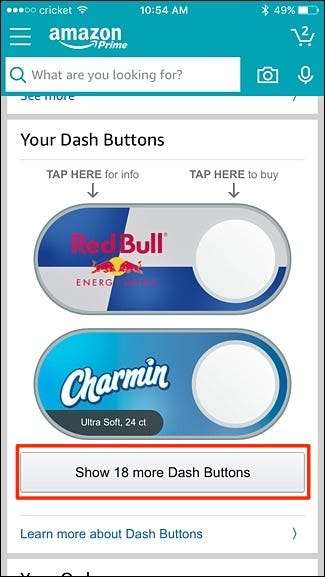
Alle dine Dash-knapper vises på denne liste, både fysiske og virtuelle. Du bemærker muligvis også, at der er nogle virtuelle Dash-knapper, der automatisk blev tilføjet af Amazon baseret på dine tidligere hyppige køb af et bestemt produkt.
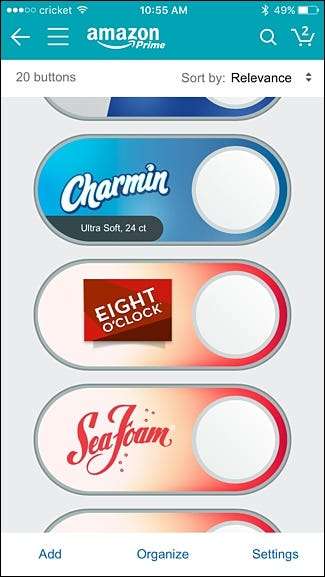
Lad os først slette de automatisk oprettede virtuelle Dash-knapper, vi ikke ønsker. For at gøre dette skal du starte med at trykke på produktlogoet og derefter trykke på "Slet din dash-knap".
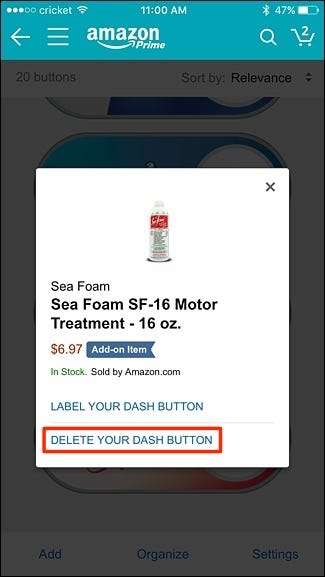
Lad os derefter oprette en ny virtuel Dash-knap. Gå tilbage til Amazon-appens hovedskærm, og tryk på søgefeltet øverst.
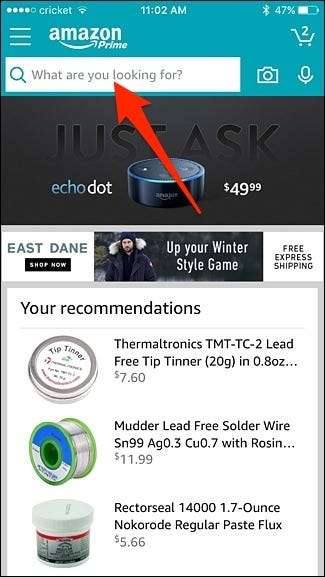
Søg efter ethvert produkt, som du vil oprette en Dash-knap til - det betyder ikke noget, om der er en fysisk Dash-knap til det eller ej.
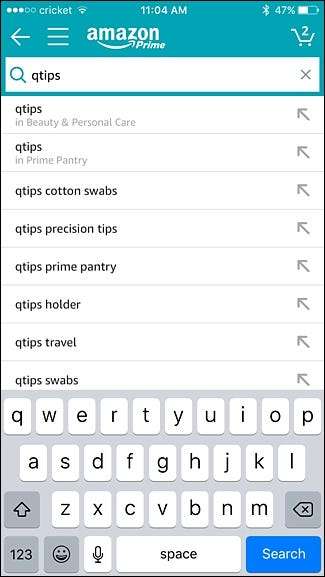
Find det på listen over søgeresultater, og sørg for, at det er Prime-kvalificeret (Prime-logoet vises under prisen).
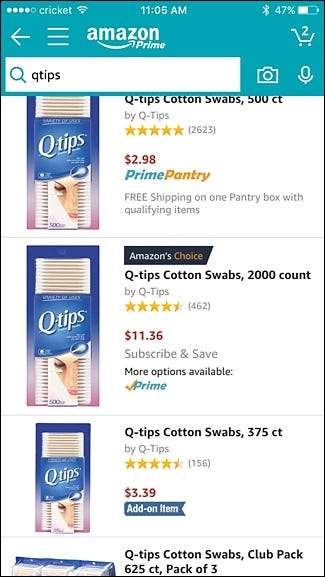
Når varelisten åbnes, skal du rulle ned og trykke på "Føj til dine dash-knapper", og der oprettes automatisk en Dash-knap.
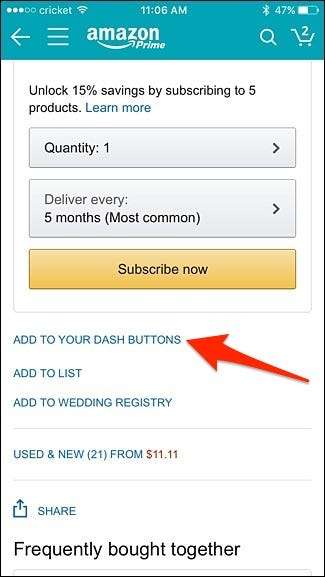
Gå tilbage til din liste over Dash-knapper, og du vil se, at din nye Dash-knap er klar til brug.

Du kan også give Dash-knappen en brugerdefineret etiket ved at trykke på dens logo og vælge "Label Your Dash Button".
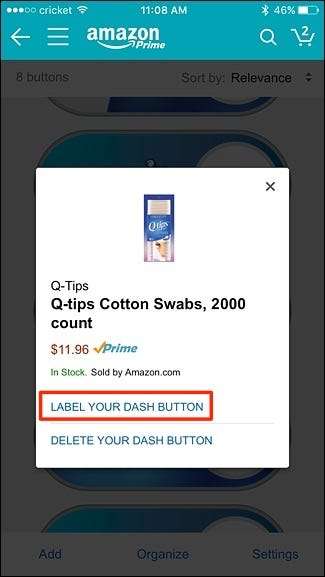
Klik på "Gem", og etiketten vises på Dash-knappen.
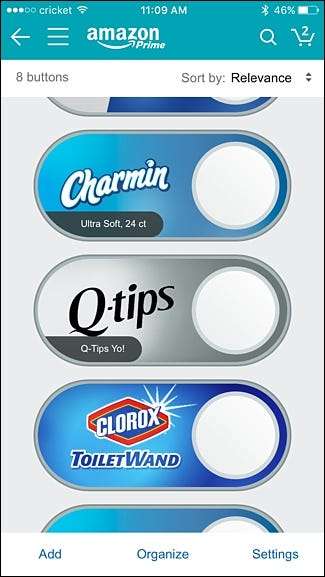
Derfra, når du har brug for at ombestille noget, kan du bare trykke på den hvide cirkel, ligesom du ville gøre med en fysisk Dash-knap.
Fra Amazon-webstedet
Start med at besøge Amazon-startside og til højre ser du en masse Dash-knapper.

Klik på "Se alle" for at se alle dine Dash-knapper, hvis du har mere end det, der vises på startsiden.
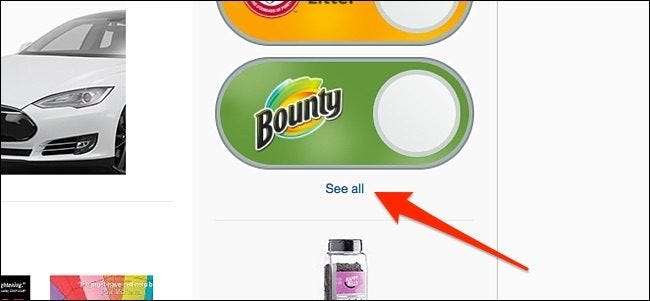
Alle dine Dash-knapper vises på denne liste, både fysiske og virtuelle. Du bemærker muligvis også, at der er nogle virtuelle Dash-knapper, der automatisk blev tilføjet af Amazon baseret på dine tidligere hyppige køb af et bestemt produkt. For at starte, lad os slette de automatisk oprettede virtuelle Dash-knapper, vi ikke ønsker. Klik på produktlogoet for en stregknap, du vil slette.
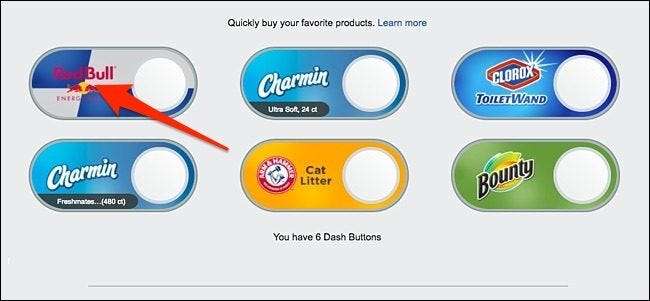
Klik derefter på "Slet din dash-knap".
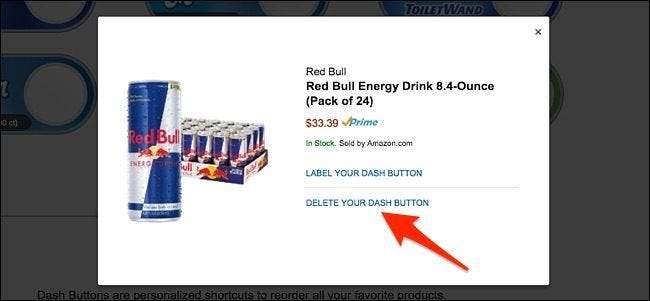
Lad os derefter oprette en ny virtuel Dash-knap. Gå tilbage til Amazon-startsiden, og søg efter et produkt, som du vil oprette en Dash-knap til. Find det på listen over søgeresultater, og sørg for, at det er Prime-kvalificeret (Prime-logoet vises under prisen).
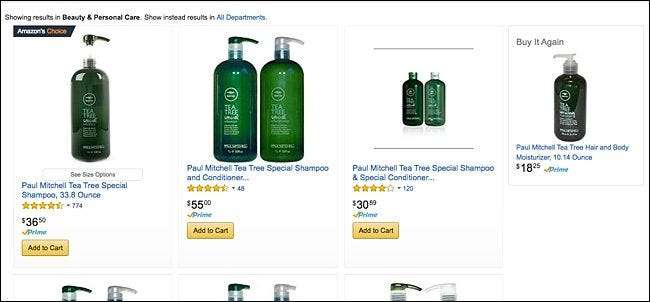
Klik på den for at åbne listen. Klik derefter på "Føj til dine dash-knapper" til højre, så oprettes der automatisk en Dash-knap.
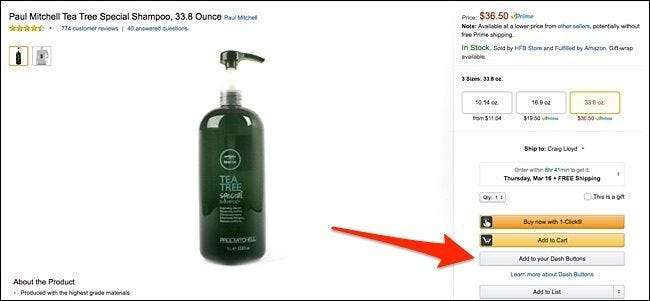
Knappen skifter til "Se dine dash-knapper", så klik på den igen.

Du ser, at din nye Dash-knap er klar til brug.

Du kan også give Dash-knappen en brugerdefineret etiket ved at klikke på dens logo og vælge "Label Your Dash Button".
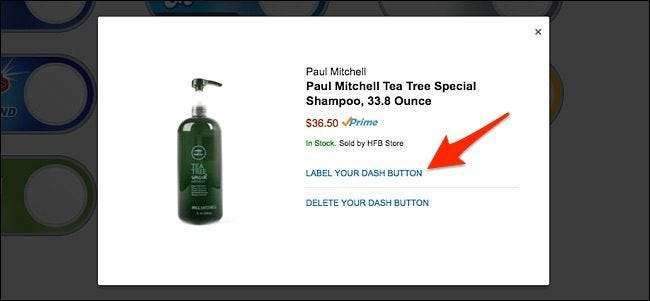
Klik på "Gem", og etiketten vises på Dash-knappen.
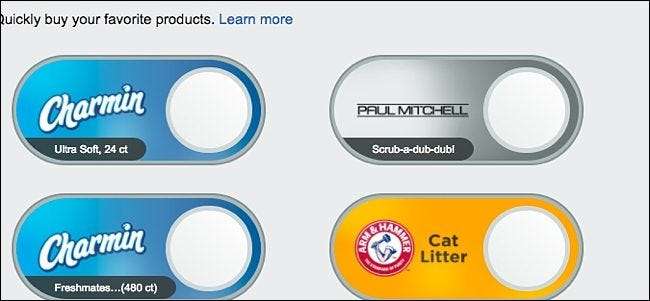
Derfra, når du har brug for at ombestille noget, kan du gøre det lige fra Amazon-hjemmesiden uden at skulle søge efter varen.







